
Ghidul utilizatorului
Lenovo V14 Gen 2 şi Lenovo V15 Gen 2
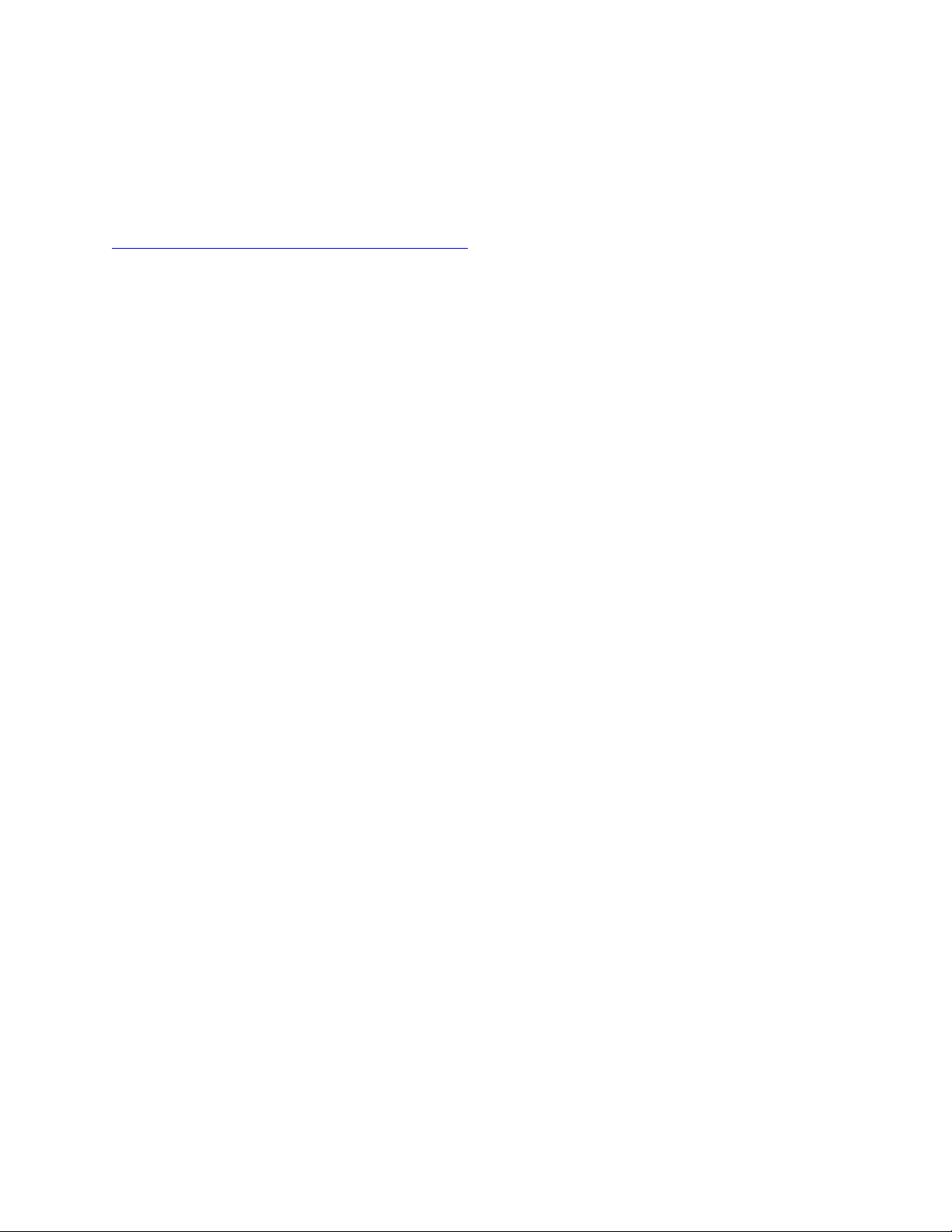
A se citi înainte de utilizare
Înainte de a folosi această documentație şi produsul la care se referă, asigurați-vă ca ați citit şi
înțeles următoarele:
•
Notificări generale privind siguranța și conformitatea
• Ghid pentru măsuri de siguranță şi garanție
• Ghid de configurare
Ediția întâi (Ianuarie 2021)
© Copyright Lenovo 2021.
NOTIFICARE PRIVIND DREPTURILE LIMITATE ŞI RESTRICȚIONATE: Dacă datele sau software-ul sunt livrate pe
baza contractului General Services Administration „GSA” utilizarea, reproducerea şi dezvăluirea trebuie să
respecte restricțiile din Contractul nr. GS-35F-05925.

Conţinut
Despre acest ghid . . . . . . . . . . . iii
Capitolul 1. Familiarizați-vă cu
computerul dvs . . . . . . . . . . . . . 1
Vedere din față. . . . . . . . . . . . . . . . 1
Vedere de bază . . . . . . . . . . . . . . . 2
Vedere din stânga . . . . . . . . . . . . . . 3
Vedere din dreapta . . . . . . . . . . . . . . 5
Vedere de jos . . . . . . . . . . . . . . . . 7
Caracteristici şi specificații . . . . . . . . . . . 8
Declarație privind rata de transfer USB . . . . 9
Mediul de operare . . . . . . . . . . . 10
Capitolul 2. Primii paşi cu
calculatorul dumneavoastră . . . . . 11
Introducere în Windows 10. . . . . . . . . . 11
Contul Windows . . . . . . . . . . . . 11
Desktop Windows . . . . . . . . . . . . 12
Lenovo Vantage şi Lenovo PC Manager . . . . 13
Conectați-vă la rețele . . . . . . . . . . . . 13
Conectați-vă la rețelele cu fir Wi-Fi . . . . 13
Conectați-vă la rețele Wi-Fi . . . . . . . . 14
Meniul Buton Novo . . . . . . . . . . . . . 14
Deschideți meniul Buton Novo . . . . . . 15
Interacționați cu computerul dumneavoastră. . . 15
Tastele rapide pe tastatură . . . . . . . . 15
Bloc de taste numerice . . . . . . . . . 16
Capitolul 3. Explorați
calculatorul . . . . . . . . . . . . . . 17
Gestionați alimentarea . . . . . . . . . . . . 17
Verificați starea bateriei . . . . . . . . . 17
Încărcați bateria. . . . . . . . . . . . . 17
Setați comportamentul butonului de
alimentare . . . . . . . . . . . . . . . 17
Un plan de alimentare . . . . . . . . . . 17
Setați modul performanță. . . . . . . . . 18
Modificați setările în UEFI/BIOS Setup Utility. . . 18
Ce este UEFI/BIOS Setup Utility. . . . . . 18
Deschideți UEFI/BIOS Setup Utility. . . . . 18
Schimbați secvența de pornire . . . . . . 19
Modificați modul de taste rapide . . . . . 19
Activare sau dezactivare always-on . . . . 19
Setați parole în UEFI/BIOS Setup Utility. . . . . 19
Tipuri de parole. . . . . . . . . . . . . 19
Setați parola de administrator . . . . . . . 20
Modificați sau eliminați parola de
administrator . . . . . . . . . . . . . . 20
Setați parola de utilizator. . . . . . . . . 20
Activează parola de pornire. . . . . . . . 21
Setați parola HD . . . . . . . . . . . . 21
Modificați sau eliminați parola HD . . . . . 21
Resetare sau recuperare Windows. . . . . . . 22
Opțiunile de recuperare pentru Windows
10 . . . . . . . . . . . . . . . . . . 22
Restaurare sistem Windows. . . . . . . . 22
Resetați Windows-ul . . . . . . . . . . . 23
Creați o unitate de recuperare . . . . . . 23
Utilizați o unitate de recuperare pentru a
restaura sau pentru a reseta Windows-ul . . 24
Capitolul 4. Ajutor şi suport . . . . 25
Întrebări frecvente. . . . . . . . . . . . . . 25
Resurse de auto-ajutor . . . . . . . . . . . 25
Ce este un CRU? . . . . . . . . . . . . . 26
CRU pentru modelul dvs. de produs. . . . . . 26
Apelați la Lenovo . . . . . . . . . . . . . . 27
Înainte de a contacta Lenovo . . . . . . . 27
Centrul de asistență pentru clienți
Lenovo . . . . . . . . . . . . . . . . 27
Achiziționați servicii suplimentare . . . . . . . 28
Anexa A. Informații privind
accesibilitatea şi ergonomia . . . . . 29
Anexa B. Informații privind
conformitatea . . . . . . . . . . . . . 35
Anexa C. Notificări şi mărci
comerciale . . . . . . . . . . . . . . . 37
© Copyright Lenovo 2021 i

ii Ghidul utilizatorului
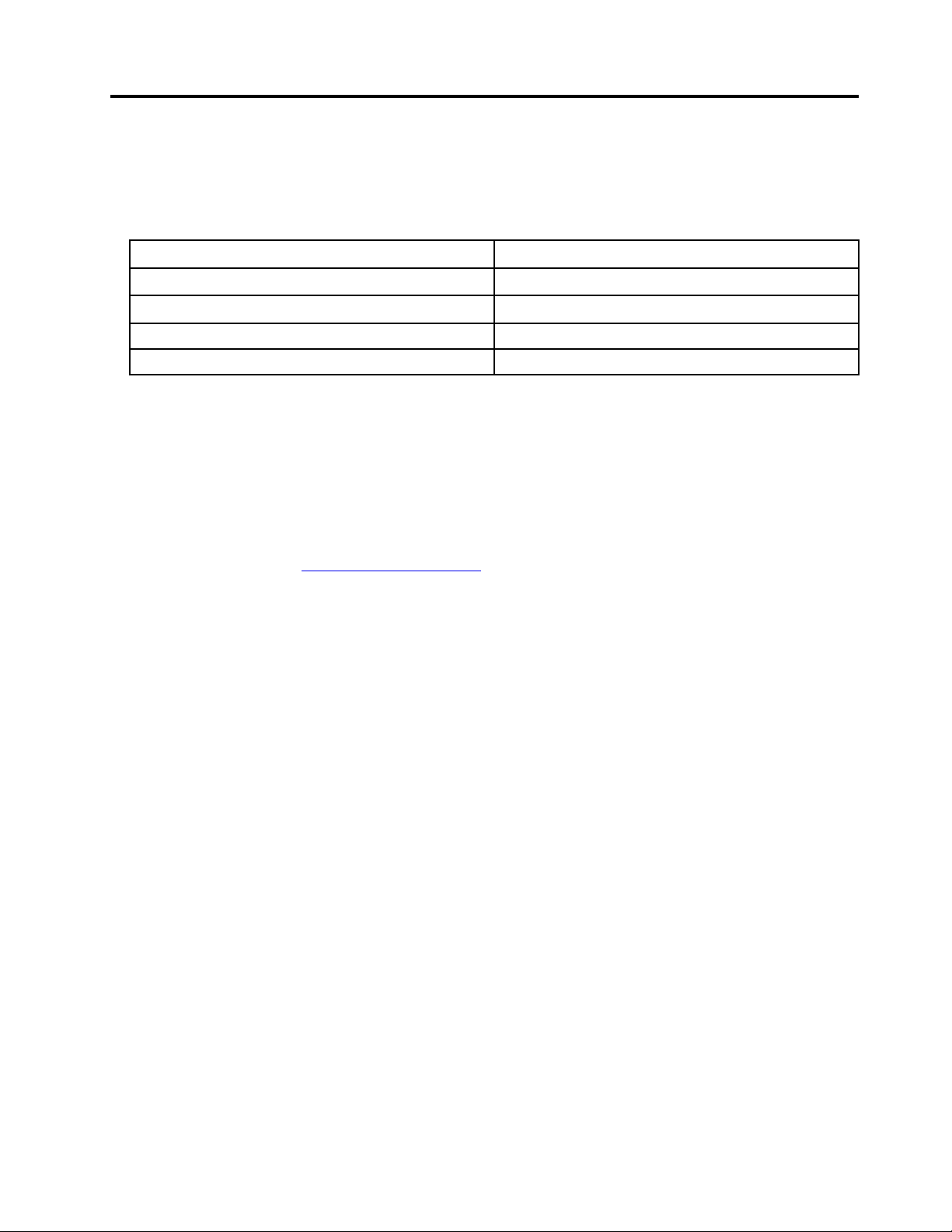
Despre acest ghid
• Acest ghid se aplică modelelor de produse Lenovo prezentate mai jos. Ilustrațiile din acest ghid
pot arăta uşor diferit față de modelul produsului dvs.
Denumirea modelului
Lenovo V14 G2 ITL
Lenovo V15 G2 ITL
Lenovo V14 G2 ALC 82KC
Lenovo V15 G2 ALC
Tipul de unitate (MT)
82KA, 82NM
82KB, 82ME
82KD
• Acest ghid poate conține informații despre accesorii, caracteristici şi software-uri care nu sunt
disponibile pentru toate modelele.
• Acest ghid conține instrucțiuni bazate pe sistemul de operare Windows 10. Aceste instrucțiuni nu
se aplică dacă instalați şi utilizați alte sisteme de operare.
®
• Microsoft
face schimbări periodice de caracteristică a sistemului de operare Windows® prin
intermediul Windows Update Drept urmare, instrucțiunile legate de sistemul de operare pot deveni
depăşite. Consultați resursele Microsoft pentru cele mai recente informații.
• Conținutul ghidului poate fi modificat fără notificare. Pentru a obține cea mai recentă
documentație, accesați
https://support.lenovo.com.
© Copyright Lenovo 2021 iii
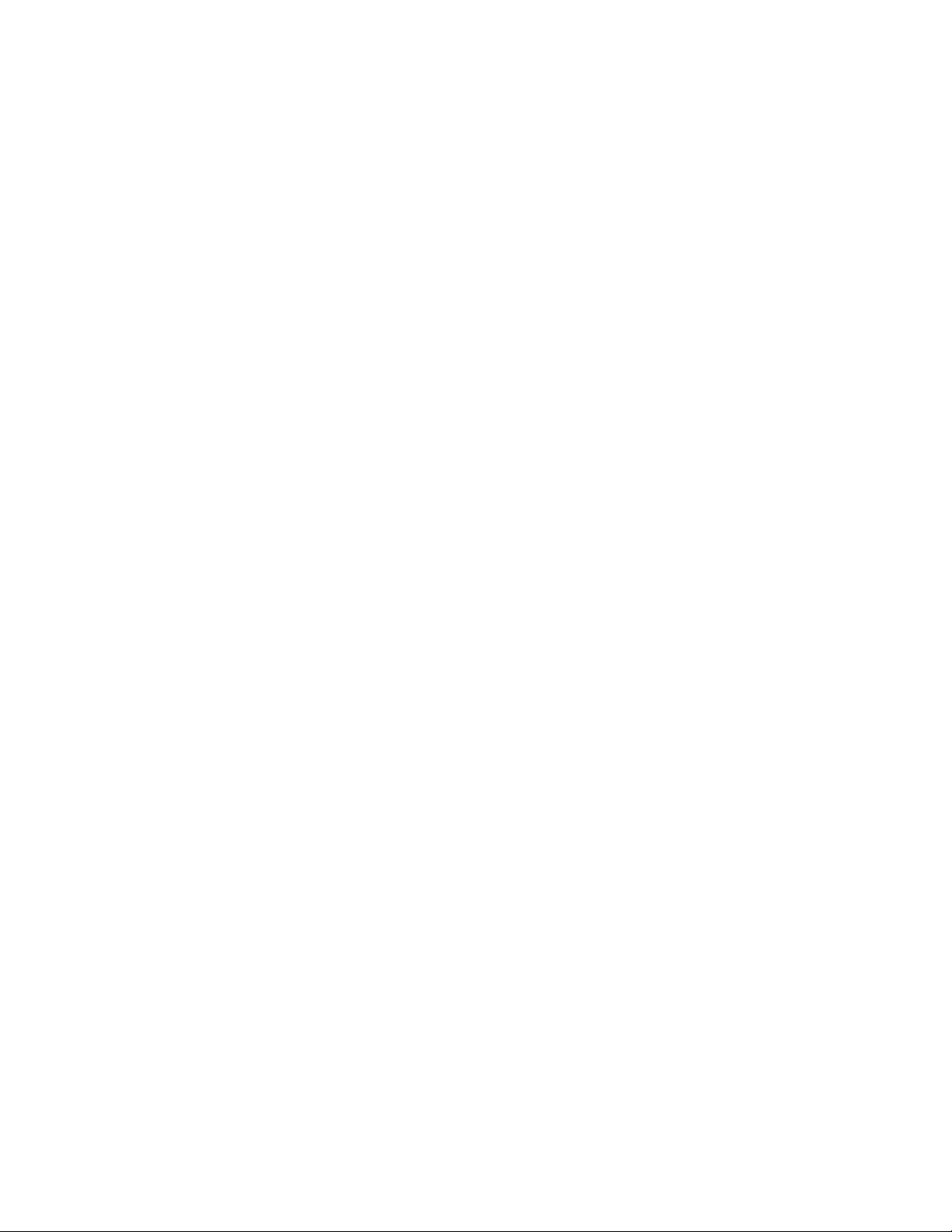
iv Ghidul utilizatorului
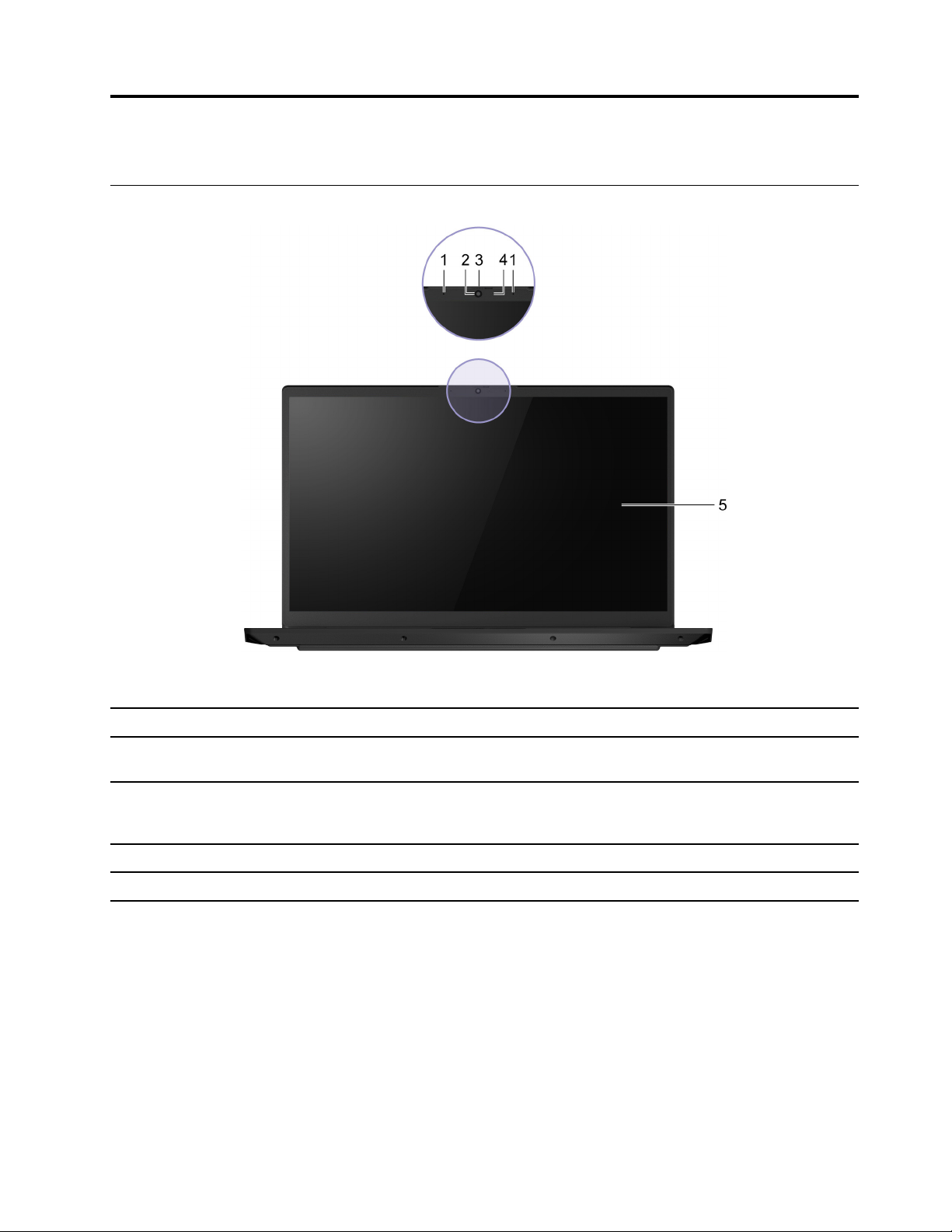
Capitolul 1. Familiarizați-vă cu computerul dvs
Vedere din față
Figura 1. Vedere din față
1. Microfoane Captați sau înregistrați sunetul şi vocea.
2. Cameră Capturați imagini statice sau în mişcare pentru realizarea
fotografiilor, înregistrarea videoclipurilor şi chat video.
3. Glisor obturator cameră
4. Lumină cameră Dacă lumina este aprinsă, camera este în uz.
5. Ecran
Mutați glisorul pentru a acoperi sau a descoperi obiectivul
camerei.
Notă: Obturatorul camerei vă ajută la protejarea confidențialității.
Afişare text, grafică şi videoclipuri.
© Copyright Lenovo 2021 1
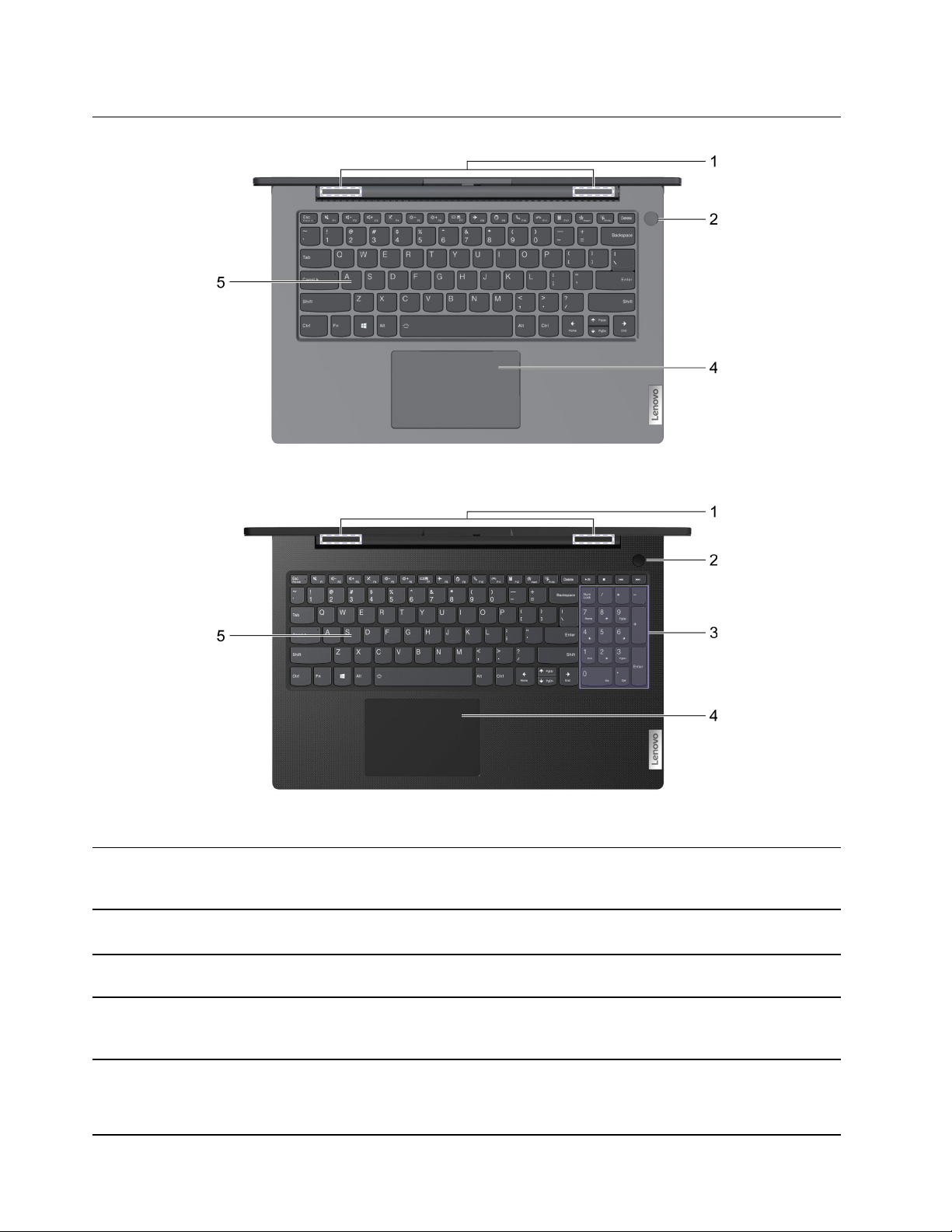
Vedere de bază
Figura 2. Vedere de bază—modele de 14-inch
Figura 3. Vedere de bază—modele de 15-inch
1. Antene fără fir Trimiteți şi primiți unde radio pentru modulul LAN fără fir (rețea
de arie locală) şi modulul Bluetooth.
Notă: Antenele nu sunt vizibile din exteriorul computerului.
2. Buton de alimentare Apăsați butonul de pornire pentru a porni computerul sau pentru
a-l trece în modul repaus.
3. Bloc de taste numerice Pentru a activa sau dezactiva tastatura numerică, apăsați tasta
Num Lock.
4. Touchpad Efectuați atingerea cu degetul şi toate funcțiile unui mouse
tradițional.
Notă: Touchpadul acceptă funcții multi-touch.
5. Tastatură Introduceți caractere şi interacționați cu programele.
Notă: Tastatura include şi taste de selectare rapidă şi taste
funcționale pentru modificarea setărilor şi efectuarea rapidă a
sarcinilor.
2 Ghidul utilizatorului
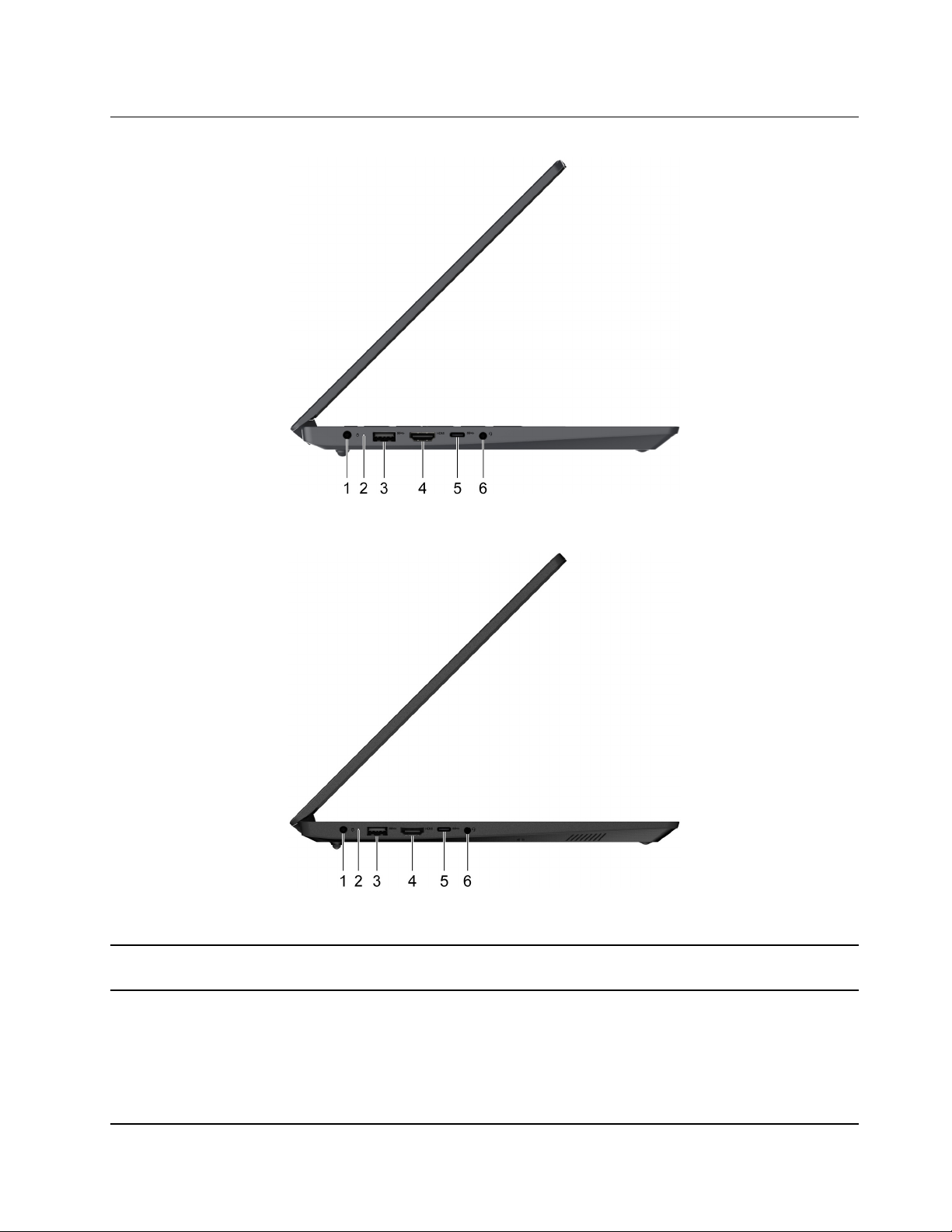
Vedere din stânga
Figura 4. Vedere din stânga—modele de 14-inch
Figura 5. Vedere din stânga—modele de 15-inch
1. Conector de alimentare Conectați-vă la sursa de alimentare cu cablul de alimentare şi
adaptorul de alimentare c.a. incluse în pachet.
2. Lumina de încărcare Arată dacă PC-ul este conectat la sursa de alimentare c.a.
• Alb continuu: Conectat la alimentarea cu c.a., capacitatea
bateriei 91% – 100%
• Chihlimbar continuu: Conectat la alimentarea cu c.a.,
capacitatea bateriei 1% – 90%
• Oprit: Neconectat la alimentare cu c.a.
Capitolul 1. Familiarizați-vă cu computerul dvs 3
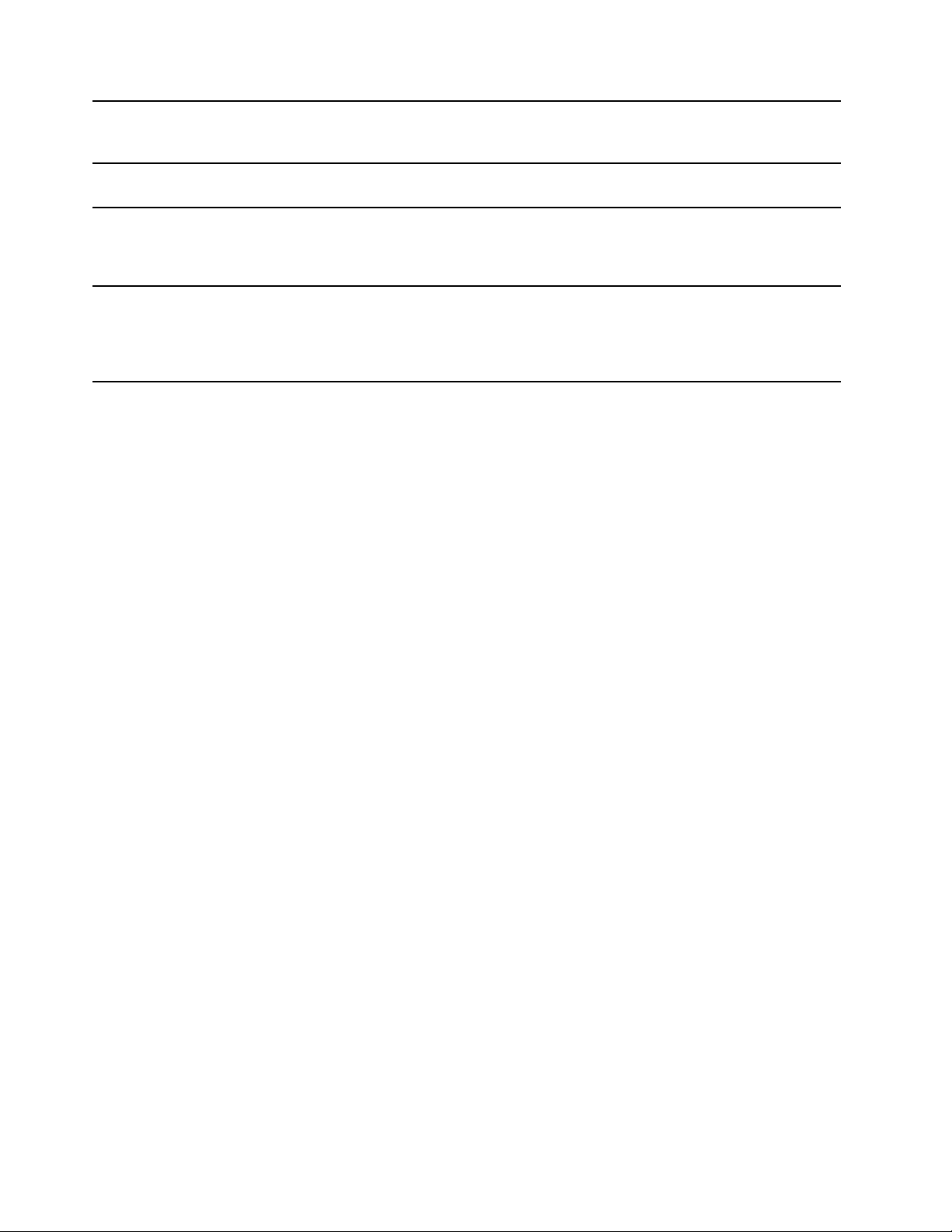
3. Conector USB 3.0 Conectați la un dispozitiv USB compatibil, cum ar fi o tastatură
USB, un mouse USB, un dispozitiv de stocare USB sau o
imprimantă USB.
4. Conector HDMI
™
Conectați la un dispozitiv audio digital compatibil sau un monitor
video, cum ar fi HDTV.
5. Conector USB-C
®
Conectați la un afişaj extern, dispozitive de stocare sau
dispozitive de date.
Notă: Pentru conectarea dispozitivelor externe, este posibil să fie
necesar un adaptor adecvat.
6. Mufă audio combinată Conectați căşti sau seturi de căşti cu mufă de 3,5 mm, cu 4
pini.
Notă: Această mufă nu suportă microfoane externe autonome.
Dacă utilizați seturi de căşti, optați pentru un model cu o
singură mufă.
4 Ghidul utilizatorului
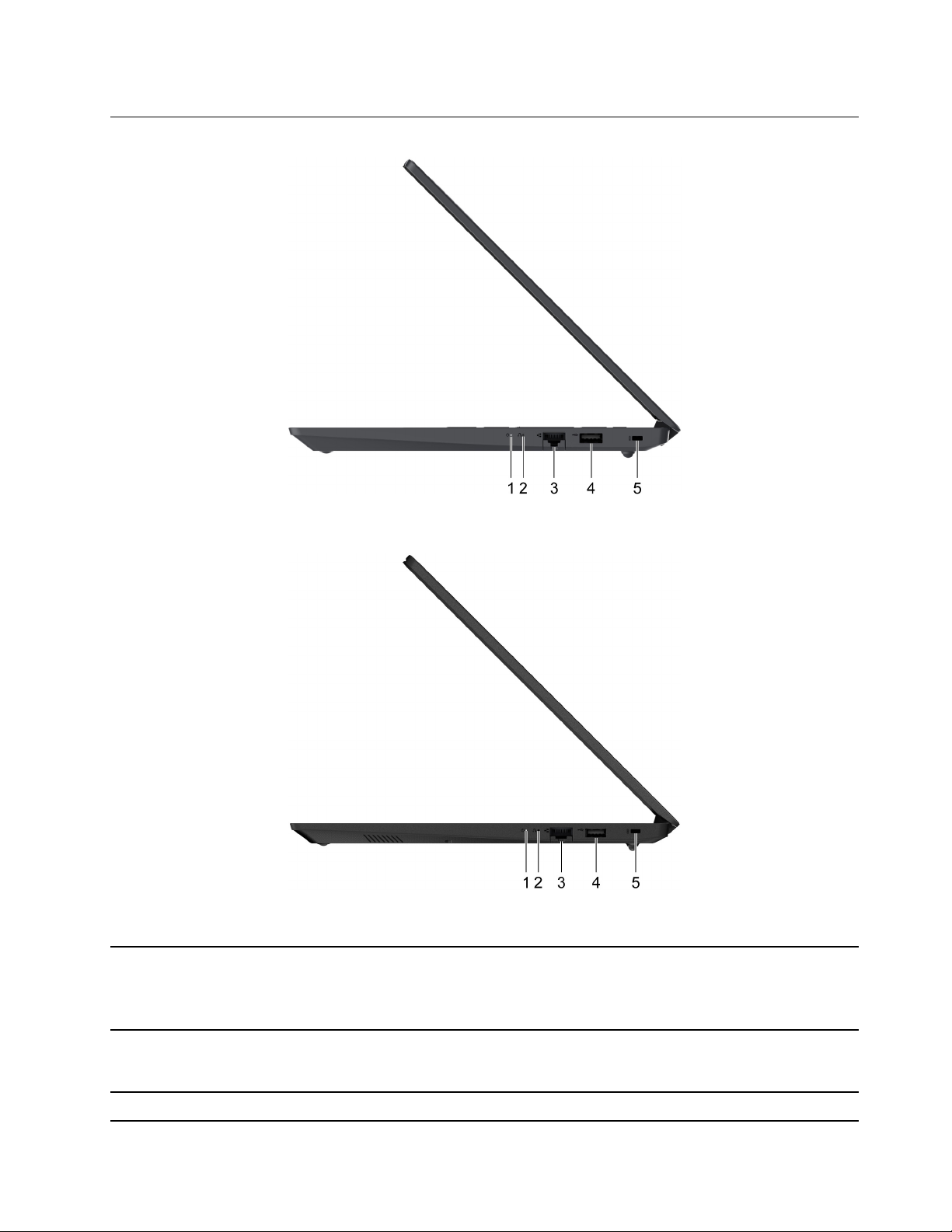
Vedere din dreapta
Figura 6. Vedere din dreapta—modele de 14-inch
Figura 7. Vedere din dreapta—modele de 15-inch
1. Lumină alimentare
2. Orificiul buton Novo Apăsați butonul Fn pentru a deschide meniul Buton Novo. Din
3. Conector Ethernet Conectați la o rețea locală (LAN).
• Aprins: Computerul este pornit.
• Aprins intermitent: Computerul este în modul repaus.
• Oprit: Computerul este oprit sau se află în modul hibernare.
meniu, puteți selecta opțiunea Normal Startup, BIOS Setup, Boot
Menu, sau System Recovery.
Capitolul 1. Familiarizați-vă cu computerul dvs 5
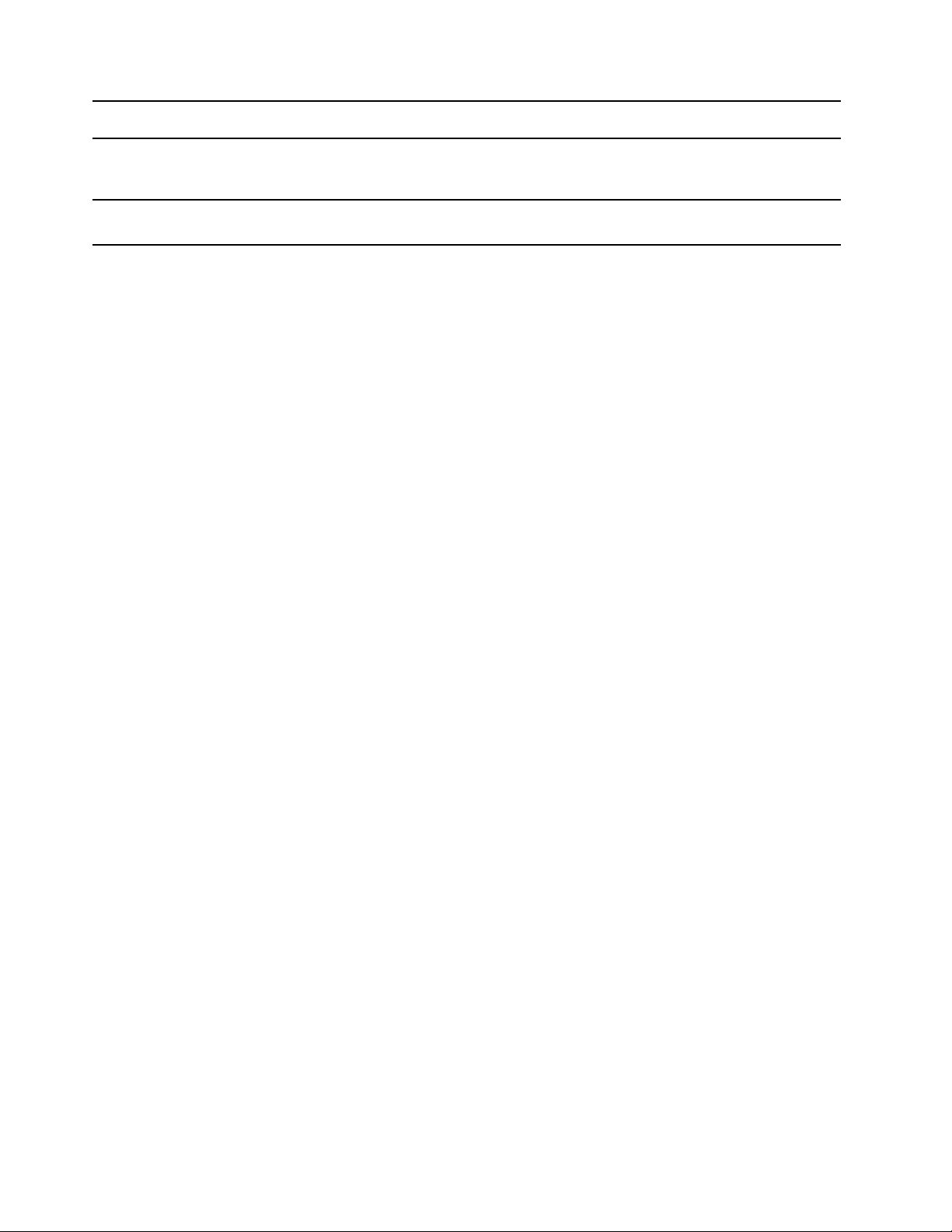
• Acceptă 10/100/1000M Ethernet
4. Conector USB 2.0 Conectați la un dispozitiv USB compatibil, cum ar fi o tastatură
USB, un mouse USB, un dispozitiv de stocare USB sau o
imprimantă USB.
5. Nano slot blocare de securitate Blocați computerul dvs. pe un birou, masă sau pe alte piese de
mobilier folosind un blocaj de cablu de securitate compatibil.
6 Ghidul utilizatorului
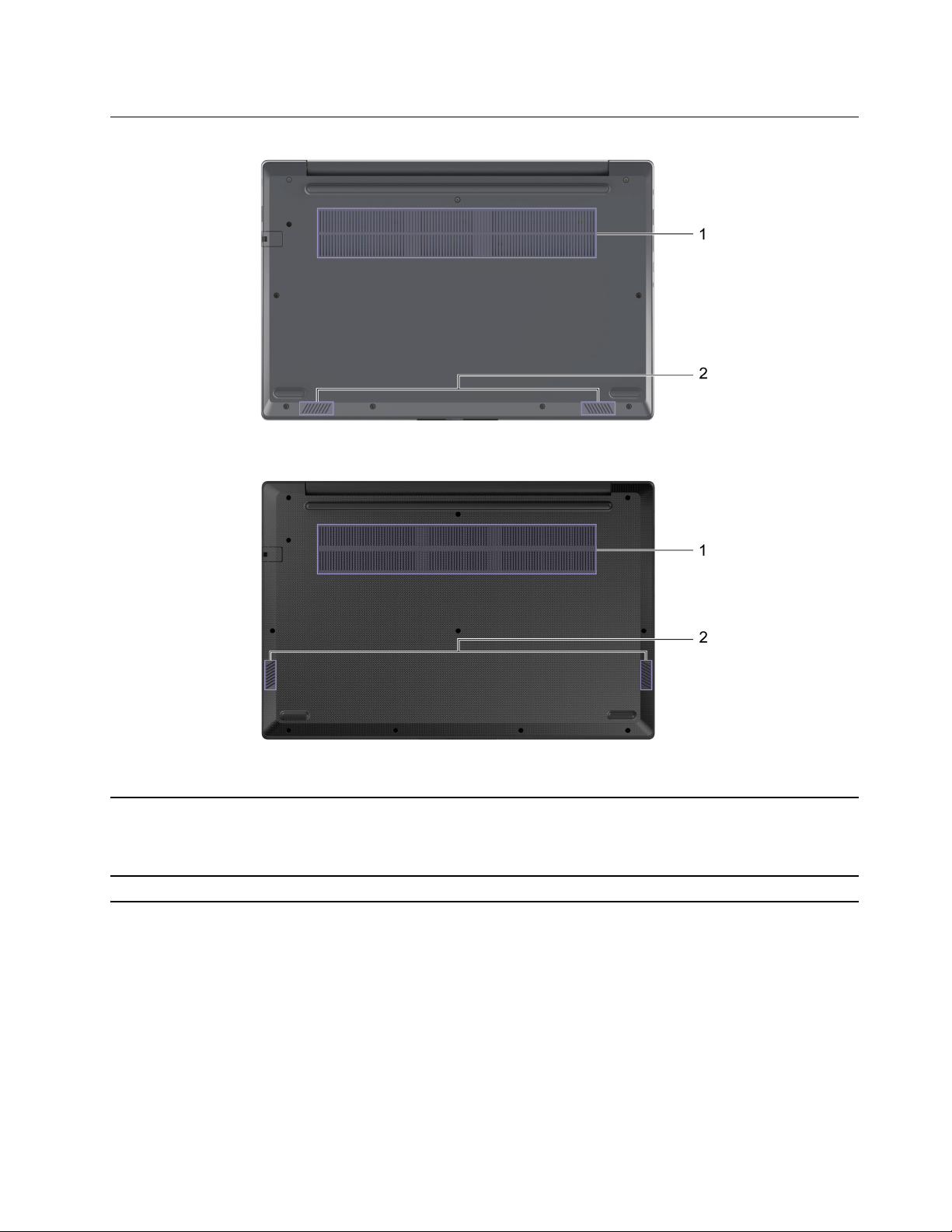
Vedere de jos
Figura 8. Vedere de jos—modele de 14-inch
Figura 9. Vedere de jos—modele de 15-inch
1. Fantele de ventilație (admisie) Mențineți fluxul de intrare al aerului pentru a disipa căldura din
interior.
Notă: Nu obstrucționați fantele de ventilație. În caz contrar,
calculatorul se poate supraîncălzi.
2. Difuzoare Produce sunet.
Capitolul 1. Familiarizați-vă cu computerul dvs 7
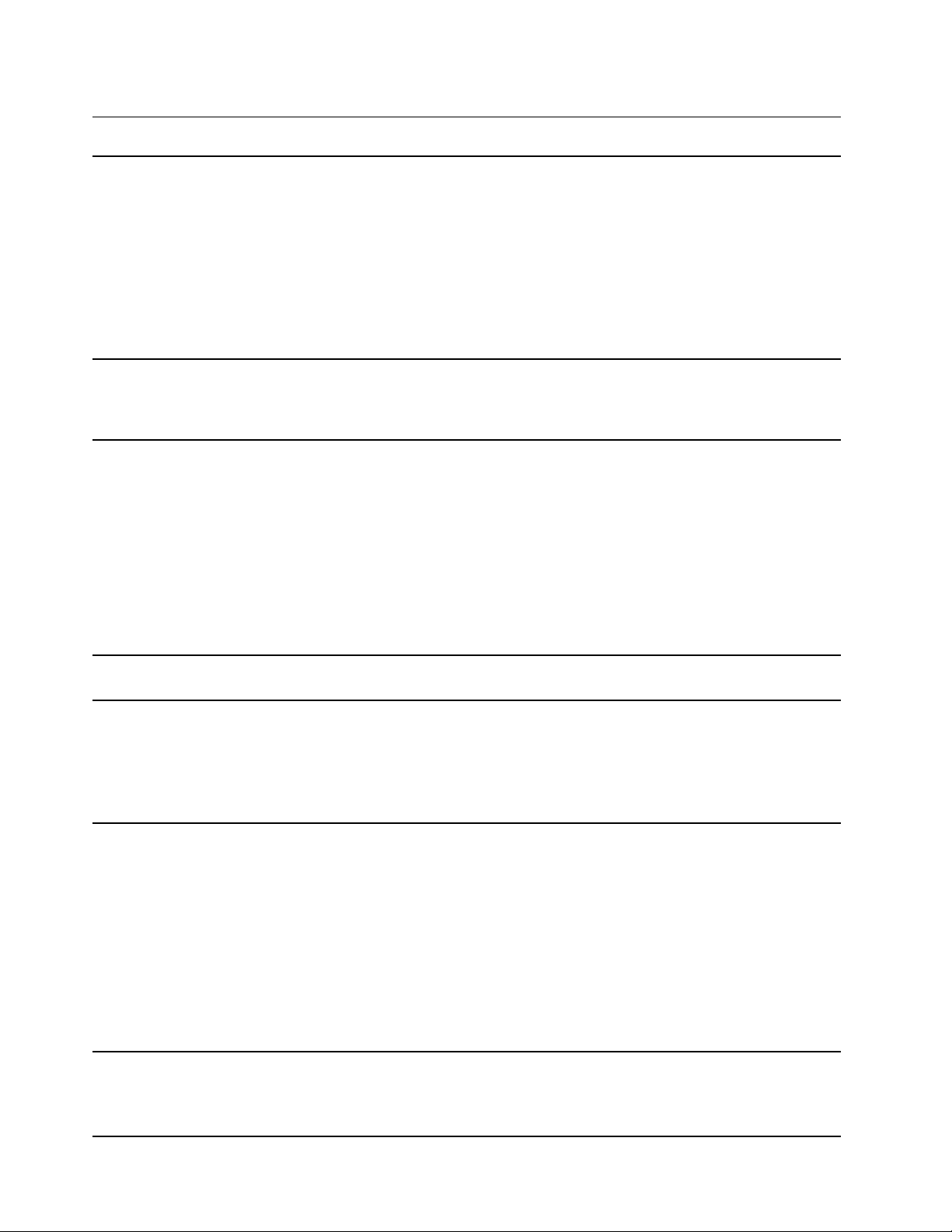
Caracteristici şi specificații
Dimensiuni
adaptor de
alimentare c.a
Acumulator
• Lenovo V14 G2 ITL şi Lenovo V14 G2 ALC
- Lățime: 324,2 mm
- Adâncime: 215,2 mm
- Grosime: 19,9 mm
• Lenovo V15 G2 ITL şi Lenovo V15 G2 ALC
- Lățime: 359,2 mm
- Adâncime: 235,8 mm
- Grosime: 19,9 mm
• Intrare: 100 V c.a. – 240 V c.a., 50 Hz – 60 Hz
• Ieşire: 20 V c.c., 3,25 A
• Putere: 65 W
• Capacitate:
- 38 Wh
- 45 Wh
• Număr de celule:
- 2
- 3
Notă: Capacitatea bateriei este capacitatea tipică sau medie evaluată într-un mediu de
testare specific. Capacitățile măsurate în alte medii pot diferi, dar nu sunt mai mici
decât capacitatea nominală (a se vedea eticheta produsului).
Microprocesorul Pentru a vizualiza informațiile despre microprocesorul computerului dvs., faceți clic
dreapta pe butonul Start, apoi selectați System.
Memoria
Dispozitiv de
stocare
Ecran
• Tip:
- Rată dublă de date 4 (DDR4) na placa
- Două module de memorie data rate 4 (DDR4) small outline dual in-line memory
module (SODIMM)
• Număr de sloturi: 1
• Tip
- unitate SSD
- unitate HDD
• Factor de formă
- SSD: M.2 (2242 sau 2280)
- HDD: 2,5-inch (9,5 mm sau 7 mm)
• Magistrală
- SSD: PCI Express
- HDD: Serial ATA (SATA)
• Dimensiunile
- Lenovo V14 G2 ITL şi Lenovo V14 G2 ALC: 355,60 mm
- Lenovo V15 G2 ITL şi Lenovo V15 G2 ALC: 396,24 mm
8 Ghidul utilizatorului
